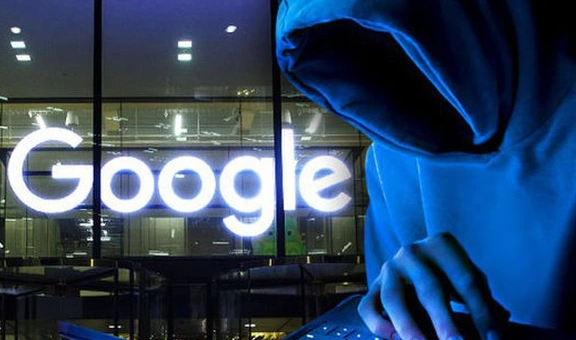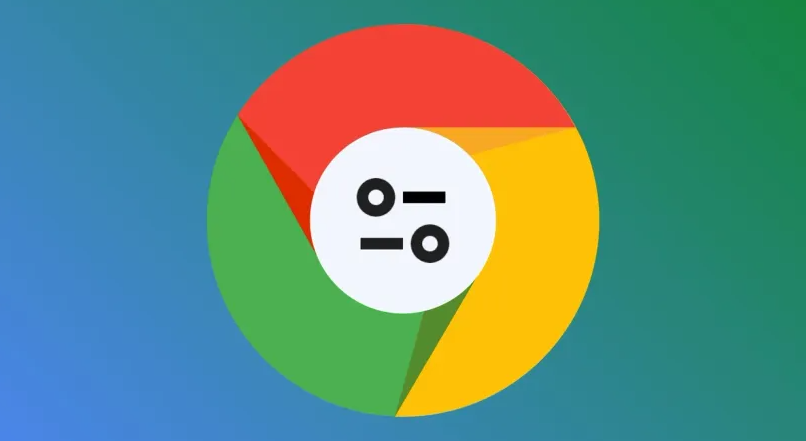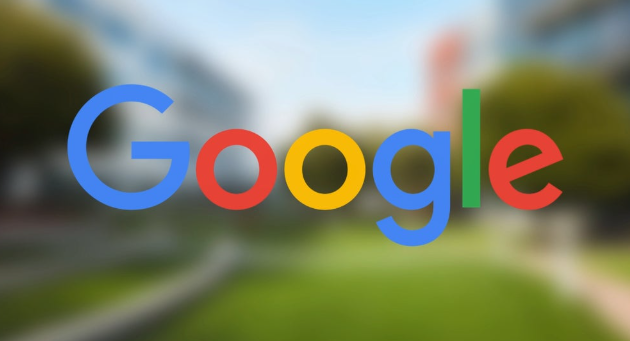当前位置:
首页 >
Google Chrome下载安装中断后的文件清理方式
Google Chrome下载安装中断后的文件清理方式
时间:2025年05月20日
来源: 谷歌浏览器官网
详情介绍
一、手动删除残留文件
1. 查找安装目录:如果是在Windows系统上,默认的安装路径通常是“C:\Users\你的用户名\AppData\Local\Google\Chrome”。在Mac系统中,可通过Finder找到“应用程序”文件夹,查看是否有未完成安装的Chrome图标。
2. 删除相关文件夹和文件:进入安装目录后,将里面所有与Google Chrome相关的文件夹和文件全部选中,然后右键点击选择“删除”。这些文件可能包括已下载的部分安装程序、临时文件以及一些初始化的配置信息等。
3. 清空回收站(Windows)或废纸篓(Mac):在Windows系统中,右键点击回收站图标,选择“清空回收站”,确保删除的文件无法恢复。在Mac系统中,右键点击废纸篓图标,选择“清倒废纸篓”。
二、使用系统清理工具
1. Windows系统磁盘清理:在Windows系统中,可打开“此电脑”,右键点击系统盘(通常是C盘),选择“属性”。在弹出的属性对话框中,点击“磁盘清理”按钮。磁盘清理工具会扫描系统盘中可以清理的文件,包括临时文件、回收站文件等。勾选需要清理的项目,然后点击“确定”按钮,系统会自动清理这些文件,其中可能包含Google Chrome下载安装中断后残留的文件。
2. Mac系统清理缓存:在Mac系统中,可打开“Finder”,选择“前往”菜单中的“文件夹”选项,输入“~/Library/Caches”路径,回车进入缓存文件夹。在这里可以找到与Google Chrome相关的缓存文件,选中后点击“移到废纸篓”,然后清倒废纸篓,以清理残留文件。
三、利用第三方清理软件
1. 选择合适的清理软件:市面上有许多优秀的第三方清理软件,如CCleaner等。这些软件可以帮助用户更全面地扫描和清理系统中的无用文件和残留信息。
2. 安装并运行清理软件:下载并安装选定的清理软件后,打开软件界面。在软件的设置中,通常会有针对浏览器等相关项目的清理选项。
3. 清理Google Chrome残留文件:在清理软件的浏览器清理部分,找到Google Chrome相关的选项,勾选后点击“清理”按钮。软件会自动扫描并清理与Google Chrome下载安装中断相关的残留文件、缓存、cookies等。清理完成后,可按照软件提示重新启动计算机,使清理效果更加彻底。

一、手动删除残留文件
1. 查找安装目录:如果是在Windows系统上,默认的安装路径通常是“C:\Users\你的用户名\AppData\Local\Google\Chrome”。在Mac系统中,可通过Finder找到“应用程序”文件夹,查看是否有未完成安装的Chrome图标。
2. 删除相关文件夹和文件:进入安装目录后,将里面所有与Google Chrome相关的文件夹和文件全部选中,然后右键点击选择“删除”。这些文件可能包括已下载的部分安装程序、临时文件以及一些初始化的配置信息等。
3. 清空回收站(Windows)或废纸篓(Mac):在Windows系统中,右键点击回收站图标,选择“清空回收站”,确保删除的文件无法恢复。在Mac系统中,右键点击废纸篓图标,选择“清倒废纸篓”。
二、使用系统清理工具
1. Windows系统磁盘清理:在Windows系统中,可打开“此电脑”,右键点击系统盘(通常是C盘),选择“属性”。在弹出的属性对话框中,点击“磁盘清理”按钮。磁盘清理工具会扫描系统盘中可以清理的文件,包括临时文件、回收站文件等。勾选需要清理的项目,然后点击“确定”按钮,系统会自动清理这些文件,其中可能包含Google Chrome下载安装中断后残留的文件。
2. Mac系统清理缓存:在Mac系统中,可打开“Finder”,选择“前往”菜单中的“文件夹”选项,输入“~/Library/Caches”路径,回车进入缓存文件夹。在这里可以找到与Google Chrome相关的缓存文件,选中后点击“移到废纸篓”,然后清倒废纸篓,以清理残留文件。
三、利用第三方清理软件
1. 选择合适的清理软件:市面上有许多优秀的第三方清理软件,如CCleaner等。这些软件可以帮助用户更全面地扫描和清理系统中的无用文件和残留信息。
2. 安装并运行清理软件:下载并安装选定的清理软件后,打开软件界面。在软件的设置中,通常会有针对浏览器等相关项目的清理选项。
3. 清理Google Chrome残留文件:在清理软件的浏览器清理部分,找到Google Chrome相关的选项,勾选后点击“清理”按钮。软件会自动扫描并清理与Google Chrome下载安装中断相关的残留文件、缓存、cookies等。清理完成后,可按照软件提示重新启动计算机,使清理效果更加彻底。